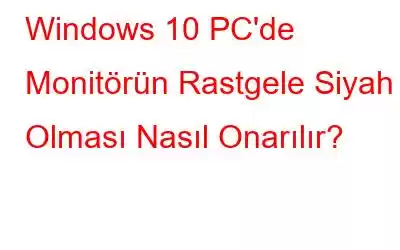Monitörünüz rastgele kararırsa, yalnız değilsiniz çünkü bu sorun dünya genelindeki teknik forumlarda birçok kişi tarafından rapor edilmiştir. İlk adım, bunun bir donanım sorunu mu yoksa bir yazılım sorunu mu olduğunu belirlemektir. Donanım sorunları monitörün onarılmasını veya değiştirilmesini gerektirir ancak bir yazılım sorunu kolayca çözülebilir. Bu kılavuz, Windows 10'da monitör ekranınızın rastgele kararması sorununu düzeltmek için en kolay ve hızlı sorun giderme adımlarını açıklayacaktır.
Windows 10 PC'de Monitörün Rastgele Siyah Olması Sorununun Giderilmesine İlişkin Adımlar
Dünya çapındaki uzmanlar tarafından dört ana sorun giderme yöntemi önerilmiştir. En güzeli de bu yöntemleri dilediğiniz sırayla takip edebilir ve her adımdan sonra sorunun çözülüp çözülmediğini kontrol edebilirsiniz. Sorun çözülmüş gibi görünüyorsa, kalan yöntemleri uygulamanıza gerek yoktur.
Yöntem 1: Kablo Bağlantıları
Resim Nezaket: FreePikİlk Bu adım, monitörünüzün kablo bağlantılarının kolayca kontrol edilmesini içerir. Bunu yapmak için şu adımları izleyin:
1. Adım: Bilgisayarınızı kapatın.
2. Adım: Sonra, dikkatlice monitörünüzü ve bilgisayarınızı bağlayan video kablosunu çıkarın. Bağlantı noktasından dışarı çekmeden önce konnektörleri sökmeniz gerekebilir.
3. Adım: Monitörünüzdeki ve bilgisayarınızdaki kablo uçlarını ve bağlantı noktası konektörlerini kontrol edin. Tozluysa, toz parçacıklarını temizlemek için basit bir boya fırçası kullanın.
4. Adım: Kablonuzu doğru şekilde bağlayın ve monitörün rastgele kararıp kararmadığını kontrol edin, sorun giderildi.
Not: Farklı bir kablonuz varsa onu kullanmayı deneyin; bu, varsa kablo sorunlarını belirleyecektir.
Ayrıca Okuyun: Google Chrome'un Siyah Olması Nasıl Düzeltilir Sorun
Yöntem 2: Güç Ayarları
Güç Tasarrufu Modu, ekranınızın rastgele kararmasının ana nedenlerinden biridir. Müşteri güç ayarını etkinleştirip etkinleştirmediğinizi veya ekran koruyucu modunu açıp açmadığınızı kontrol edin. Mevcut güç ayarlarınızı kontrol etmek için aşağıda belirtilen adımları izleyin:
1. Adım: Sol alt köşedeki arama kutusuna Güç yazın. görev çubuğu.
2. Adım: En İyi Eşleşme altında Güç ve Uyku Ayarları'nı seçin.
3. Adım: Şimdi, Ekran Takılıyken Kapat, Sonra Kapat seçeneği
altında açılır menü seçeneğinin Asla olarak ayarlandığını kontrol edin.4. Adım: Ayrıca Fişe Takılıyken Uyku Moduna Geç, PC şu süreden sonra uyku moduna geç seçeneği
altında Hiçbir Zaman seçeneği belirlenmelidir. >5. Adım: Artık güç ayarlarını hallettiğimize göre, ekran koruyucu ayarlarını kontrol edelim. Bunun için güç ayarlarından çıkın ve görev çubuğunuzdaki arama kutusuna Ekran Koruyucu yazın.
6. Adım: Seçin, Ekran Koruyucuyu Açın veya Kapatın. arama sonuçlarından seçin ve Ekran koruyucu ayarları penceresini açmak için tıklayın.
7. Adım: Ekran Koruyucu altındaki açılır menünün hiçbiri olarak ayarlanıp ayarlanmadığını kontrol edin. Sağ alt köşedeki Uygula düğmesine (varsa) ve ardından Tamam düğmesine tıklayın.
8. Adım: Bilgisayarı yeniden başlatın ve bilgisayar ekranının rastgele kararıp kararmadığını kontrol edin. sorun çözüldü.
Ayrıca Okuyun: {FIXED}: OBS Windows Siyah Ekran Yakalama Sorunu
Yöntem 3: Sürücüleri Güncelleyin
Sürücüler donanım ve yazılım arasındaki iletişim boşluğunu kapatması gerekiyor. Sürücüler güncel tutulursa, bu, bilgisayar kullanımında sorunsuz ve kusursuz bir deneyimle sonuçlanacaktır. PC'deki sürücüleri güncellemek için aşağıda listelenen iki seçenekten birini takip edebilirsiniz:
Seçenek 1: Sürücüleri Manuel Olarak GüncelleyinSürücüleri manuel olarak güncellemek istiyorsanız öncelikle donanım markasını tanımlamanız gerekir. ve model numarası. Bunu belirledikten sonra resmi web sitesine gidebilir ve bunları arayabilirsiniz. Her donanım üreticisinin, sisteminiz için en güncel sürücüyü barındıran resmi bir web sitesi vardır. Sürücüyü indirdikten sonra dosyayı çalıştırın ve yüklemek için ekrandaki talimatları izleyin; bu, ekranın rastgele kararması hatasını çözecektir.
Seçenek 2: Sürücüleri Otomatik Olarak GüncelleyinSürücüleri güncellemenin alternatifi manuel olarak Gelişmiş Sürücü Güncelleyici gibi bir üçüncü taraf sürücü güncelleme aracı yüklemektir. Bu uygulama, sisteminizdeki güncel olmayan, bozuk veya eksik sürücüler gibi sürücü sorunlarını taramanıza ve tanımlamanıza yardımcı olabilir. Daha sonra internetteki en yeni ve en uyumlu sürücüleri arar ve bilgisayarınızda mevcut olanların yerine geçer. Monitörün rastgele kararması sorununu çözmek için bilgisayarınızda Gelişmiş Sürücü Güncelleyiciyi kullanma adımları şunlardır:
1. Adım: İndirmeyi tıklayarak Gelişmiş Sürücü Güncelleyiciyi sisteminize indirin ve yükleyin. aşağıdaki düğmeyi tıklayın.
2. Adım: Uygulamayı başlatın ve Şimdi Taramayı Başlat düğmesini tıklayın.
Adım 3: Görüntülenen sürücü sorunları listesinden grafik sürücünüzü bulun ve güncelleme işlemini başlatmak için yanındaki Sürücüyü Güncelle bağlantısını tıklayın.
Sürücüler yüklendikten sonra güncellendi, sisteminizi yeniden başlatın ve bilgisayar ekranının rastgele kararıp kararmadığını kontrol edin, sorun çözüldü.
Yöntem 4: Monitörü Sıfırla
Resim Kredisi: FreePikVar Kullanıcının tüm ayarları Fabrika Ayarlarına geri döndürmesine olanak tanıyan monitörünüzdeki özel bir özellik.Bunun nasıl gerçekleştirileceğini öğrenmek için Monitörünüzün kılavuzunu kontrol etmeniz gerekir.Kılavuzunuzun basılı bir kopyası yoksa, o zaman YouTube'da teknoloji videoları arayabilir veya üreticinin web sitesinden kılavuzun elektronik kopyasını indirebilirsiniz.
Monitörünüzü fabrika ayarlarına sıfırlamak için monitördeki menü düğmesine tıklamanız ve ayarları aramanız gerekir. buna izin veren bir seçenek bulun. Sıfırlama işlemi tamamlandıktan sonra ekranın rastgele kararıp kararmadığını kontrol edin, sorun artık çözüldü.
Ayrıca Okuyun: Güncellemeden Sonra Windows 10 Siyah Ekranı İmleçle Düzeltme
Nasıl Yapılacağına İlişkin Son Söz Windows 10 PC'de Monitörün Rastgele Siyah Olması Sorunu Düzeltildi mi?PC ekranının rastgele kararması sorunuyla karşılaşıyorsanız yukarıda verilen adımlardan herhangi birini uygulayabilir ve bu sorunu çözebilirsiniz. Rastgele kararan bir monitörü kullanmak, bilgisayarınızı kullanmanıza izin vermeyeceğinden çok zorlaşır. Sürücüleri güncellemeyi deneyin; bu, bilgisayarınızın performansının artmasını sağlayacaktır. Ancak sürücüleri manuel olarak güncellemek imkansız bir iştir ve bu amaçla Gelişmiş Sürücü Güncelleyici'nin kullanılması önerilir.
Herhangi bir sorunuz veya öneriniz varsa, lütfen aşağıdaki yorumlar bölümünde bize bildirin. Size bir çözümle geri dönmek isteriz. Teknolojiyle ilgili sık karşılaşılan sorunların yanıtlarının yanı sıra ipuçlarını ve püf noktalarını düzenli olarak yayınlıyoruz.
Okunma: 0